玩绝地求生太卡了怎么办 绝地求生卡怎么解决
更新时间:2024-02-08 16:43:07作者:jiang
在现如今的游戏界,绝地求生已经成为了一款备受热爱者追捧的游戏,有时候我们在玩这款游戏时却会遭遇到卡顿的问题,这不仅影响了游戏体验,也让人感到十分困扰。当我们在玩绝地求生时遇到卡顿问题时,应该如何解决呢?本文将为大家提供一些实用的解决方法,帮助大家解决绝地求生卡顿的困扰。无论你是新手还是老玩家,相信这些方法都能对你有所帮助。下面就让我们一起来了解一下吧!
操作方法:
1.首先打开控制面板→电源选项→更改高级电源设置,里面有一个“处理器电源管理”。把最小处理器状态调整到30%~50%(这要看你们的电脑各有不同,慢慢调试)。最大处理器状态调到90%(注意:不要调到100%)。

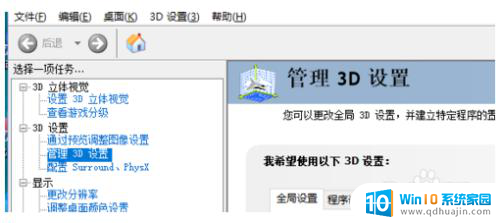
2.打开显卡控制面板,点击程序设置;
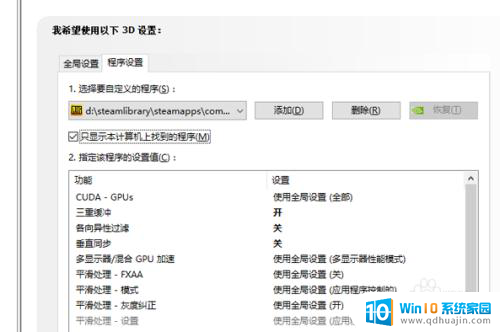
3.添加绝地求生大逃杀游戏;
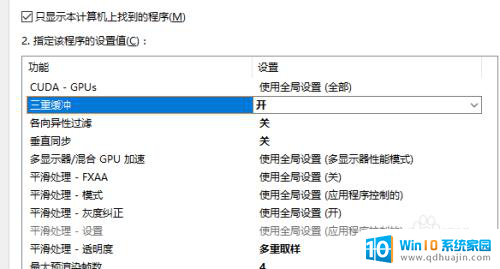
4.请设置成如下图所示:
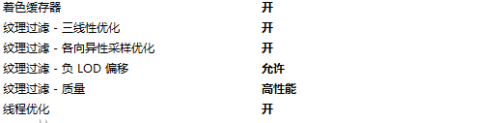
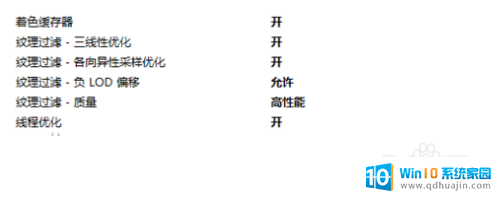
5.完了点应用,请开始你的游戏
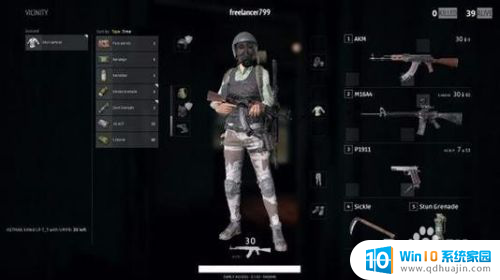
6.这个方法超级简单,不用修改注册表也不用修改太多的游戏配置。能够解决大部分人的游戏卡顿问题。但是不能解决网络卡顿的问题,那是你自己网的事儿。这里只教你怎么解决电脑自身的问题。

以上就是玩绝地求生太卡了怎么办的全部内容,碰到同样情况的朋友们赶紧参照小编的方法来处理吧,希望能够对大家有所帮助。
玩绝地求生太卡了怎么办 绝地求生卡怎么解决相关教程
热门推荐
电脑教程推荐
- 1 windows系统经常无响应,怎么弄 电脑桌面无响应怎么解决
- 2 windows电脑c盘怎么清理 Windows 清理C盘的步骤
- 3 磊科路由器桥接 磊科无线路由器桥接设置详解
- 4 u盘提示未格式化 raw RAW格式U盘无法格式化解决方法
- 5 笔记本新装win 10系统为什么无法连接wifi 笔记本无线网连不上如何解决
- 6 如何看win几系统 win几系统查看方法
- 7 wind10如何修改开机密码 电脑开机密码多久更改一次
- 8 windows电脑怎么连手机热点 手机热点连接笔记本电脑教程
- 9 win系统如何清理电脑c盘垃圾 Windows 如何解决C盘红色警告
- 10 iphone隐藏软件怎么显示出来 苹果手机应用隐藏教程
win10系统推荐
- 1 萝卜家园ghost win10 64位家庭版镜像下载v2023.04
- 2 技术员联盟ghost win10 32位旗舰安装版下载v2023.04
- 3 深度技术ghost win10 64位官方免激活版下载v2023.04
- 4 番茄花园ghost win10 32位稳定安全版本下载v2023.04
- 5 戴尔笔记本ghost win10 64位原版精简版下载v2023.04
- 6 深度极速ghost win10 64位永久激活正式版下载v2023.04
- 7 惠普笔记本ghost win10 64位稳定家庭版下载v2023.04
- 8 电脑公司ghost win10 32位稳定原版下载v2023.04
- 9 番茄花园ghost win10 64位官方正式版下载v2023.04
- 10 风林火山ghost win10 64位免费专业版下载v2023.04